更新された4月2024:エラーメッセージの表示を停止し、最適化ツールを使用してシステムの速度を低下させます。 今すぐ入手 このリンク
- ダウンロードしてインストール こちらの修理ツール。
- コンピュータをスキャンしてみましょう。
- その後、ツールは あなたのコンピューターを修理する.
Windows 10では、Windows Defenderファイアウォールは、送受信ネットワークトラフィックをチェックし、事前定義されたルールに基づいて特定のトラフィックを許可またはブロックするセキュリティ機能です。
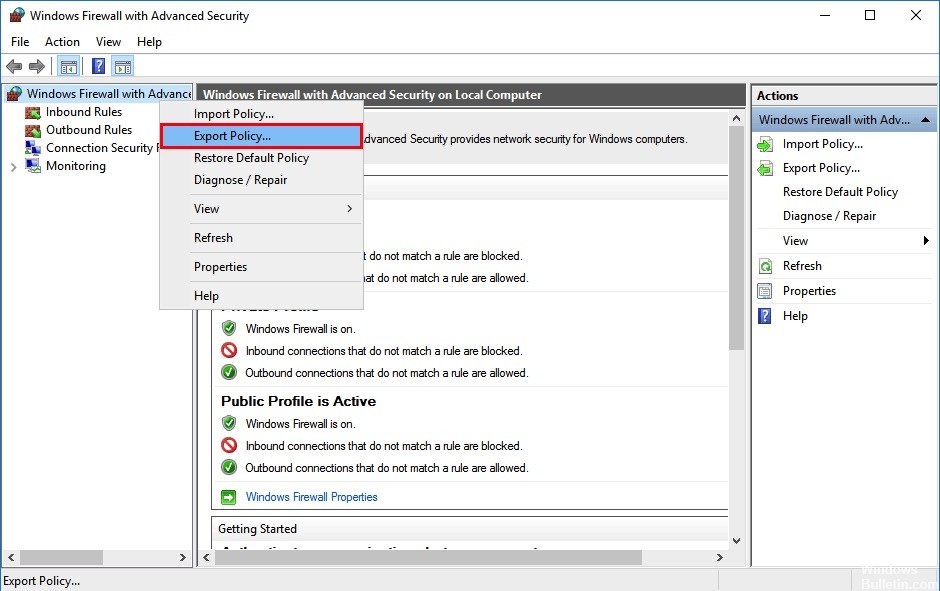
Windows 10の各インストールには同じデフォルトのルールセットが付属していますが、いつでも新しいカスタムルールを作成して、ネットワークへのアプリケーションアクセスを許可またはブロックできます。 複数のファイアウォールルールを作成しており、クリーンインストール後に設定を失いたくない場合、または同じポリシーで他のデバイスを構成する場合は、次のことができます。 Windows Defenderファイアウォールルールのエクスポートとインポート 詳細設定コンソールとコマンドプロンプトを使用します。
このガイドでは、ファイアウォールルールの現在のリストをエクスポートする手順と、新しいWindows 10インストールにルールをインポートする手順を説明します。
セキュリティが強化されたWindowsファイアウォールの使用

- Windows + Rキーを押し、「ファイル名を指定して実行」コマンドフィールドにwf.mscと入力して、Enterキーを押すだけです。
- これにより、Advanced Security MMCスナップインでWindowsファイアウォールが開きます。 右側の[アクション]ペインで、適切なリンクをクリックして、エクスポートまたはインポートポリシーをエクスポートするか、デフォルトポリシーを復元できます。
- ユーザーインターフェイスのステップバイステップウィザードに従って、ファイアウォールポリシーをエクスポート/インポートします。 ファイアウォールポリシーは、拡張子が.wfwの単一のバイナリファイルにエクスポートされます。
2024 年 XNUMX 月の更新:
ファイルの損失やマルウェアからの保護など、このツールを使用してPCの問題を防ぐことができるようになりました。 さらに、最大のパフォーマンスを得るためにコンピューターを最適化するための優れた方法です。 このプログラムは、Windowsシステムで発生する可能性のある一般的なエラーを簡単に修正します。完璧なソリューションが手元にある場合は、何時間ものトラブルシューティングを行う必要はありません。
- ステップ1: PC Repair&Optimizer Toolをダウンロード (Windows 10、8、7、XP、Vista - マイクロソフトゴールド認定)。
- ステップ2:“スキャンの開始PCの問題の原因である可能性があるWindowsレジストリ問題を見つけるため。
- ステップ3:“全て直すすべての問題を解決します。
Netshを使用したWindows 10でのファイアウォールルールのバックアップと復元
- 管理者特権でのコマンドプロンプトの新しいインスタンスを開きます。
- コマンドの構文は次のようになります。
- netsh advfirewall export“ path \ to \ file.wfw”
- ニーズに合わせてファイルのパス部分を変更します。
- コマンドを実行すると、次の出力が生成されます。
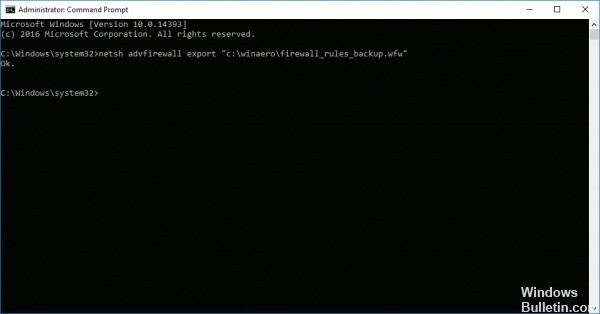
netshを使用してWindowsファイアウォールルールを復元するには。
- 管理者特権でのコマンドプロンプトの新しいインスタンスを開きます。
- コマンドの構文は次のようになります。
- netsh advfirewall import“ path \ to \ file.wfw
- 同じファイルを使用して、エクスポートされたルールを復元します。
- 繰り返しますが、必要に応じてファイルパスの一部を変更する必要があります。
- このコマンドは次の出力を生成します。
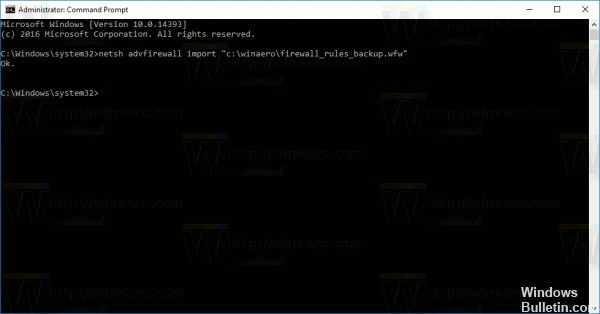
両方の方法でエクスポートおよびインポートされたファイルには互換性があります。 これは、GUIを介してルールをエクスポートし、netshを使用してルールを復元できることを意味します。 これは、ファイアウォールルールのバックアップと復元のプロセスを自動化する場合に非常に便利です。
まとめ
Windowsファイアウォールは、Windows 10 PCのリザーバーとして機能し、優先度が最も高いユーザーが定義する必要があります。 ファイアウォール設定をシステムにインポートすることは、PCのセキュリティレベルを維持するためのプラクティスです。 したがって、常にWindows 10ファイアウォール設定をインポートすることをお勧めします。
https://superuser.com/questions/589855/import-export-specific-windows-firewall-rule
専門家のヒント: この修復ツールはリポジトリをスキャンし、これらの方法のいずれも機能しなかった場合、破損したファイルまたは欠落しているファイルを置き換えます。 問題がシステムの破損に起因するほとんどの場合にうまく機能します。 このツールは、パフォーマンスを最大化するためにシステムも最適化します。 それはによってダウンロードすることができます ここをクリック

CCNA、Web開発者、PCトラブルシューター
私はコンピュータ愛好家で、実践的なITプロフェッショナルです。 私はコンピュータープログラミング、ハードウェアのトラブルシューティング、修理の分野で長年の経験があります。 私はWeb開発とデータベースデザインを専門としています。 また、ネットワーク設計およびトラブルシューティングに関するCCNA認定も受けています。

